Tạo các đối tượng OU, Group, user trong Active Directory
Ở bài trước, chúng ta đã tìm hiểu cách Nâng cấp lên Domain controller. Hôm nay, chuyên trang quản trị mạng sẽ hướng dẫntạo các đối tượng OU, group, user trong Active Directory.
Các bước thực hiện:
- Tạo Organizitional Unit (OU)
- Tạo Group
- Tạo User
- Add User vào Group
Chuẩn bị cho hệ thống mạng:
– Máy HT-DC chạy windows server 2008 (bản 32 bit) đã nâng cấp DC. Với domain hoangthongit.com
Chi tiết tạo các đối trượng OU, Group, user trong Active Directory
1. Tạo Organizitional Unit (OU)
Vào Start —> Administrative Tools —> chọn Active Directory Users and Computers.

Trên cửa sổ Active Directory Users and Computers, click chuột phải vào tên domain, ở đây là hoangthongit.com chọn New, chọn Organizational Unit.

Đặt tên cho OU, nếu muốn bảo vệ không cho xóa tự do OU này thì tick chọn Protect container from accidental deletion. Click OK

Ta được OU IT như hình dưới, tương tự tạo thêm OU KD.

2. Tạo Group trên Active Directory
Trên cửa sổ Active Directory Users and Computers click chuột phải vào OU IT chọn New –> Group để tạo Group nằm trong OU IT.

Đặt tên cho Group là IT_Group, click OK.

Ta được kết quả như hình dưới.

3. Tạo User trên Active Directory
Trên cửa sổ Active Directory User and Computer, click chuột phải vào OU IT chọn New —> User để tạo User nằm trong OU IT.

Điền các thông tin như hình dưới, chú ý tài khoản hoangthongit là tài khoản để sử dụng khi logon hay thực hiện tác vụ nào đó trên domain. Click Next.

Click Finish.

Ta được kết quả như hình dưới, user hoangthongit với tên Hoang Thong đã được tạo thành công.

4. Add user vào Group
Trong phần này sẽ hướng dẫn add user hoangthongit vào group IT_Group đã tạo ở trên.
Trên cửa sổ Active Directory Users and Computers , tìm đến user Hoangthongit, click chuột phải chọn Add to a group.
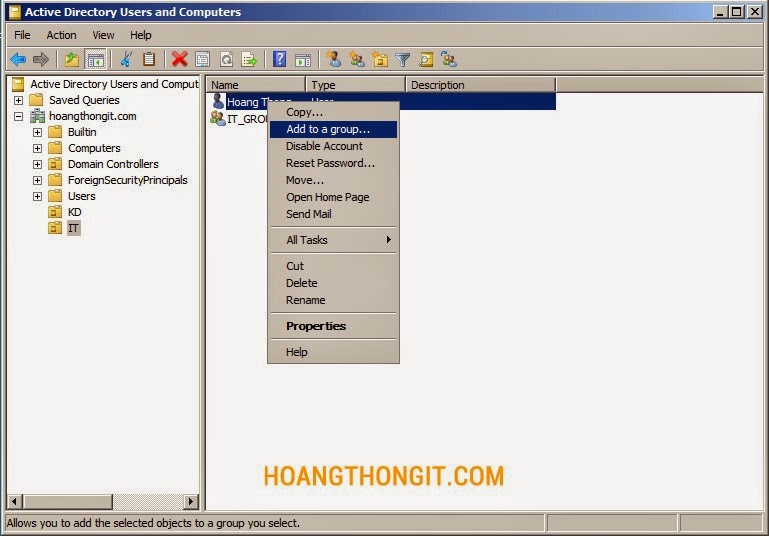
Gõ tên Group, để kiểm tra chính xác hay không click Check Name. Click OK.

Click OK để kết thúc.

Kiểm tra: Click chuột phải vào Group IT_Group chọn Properties hoặc click đúp.

vào tab Members ta thấy user Hoang Thong IT đã được add vào thành công.


Không có nhận xét nào:
Đăng nhận xét